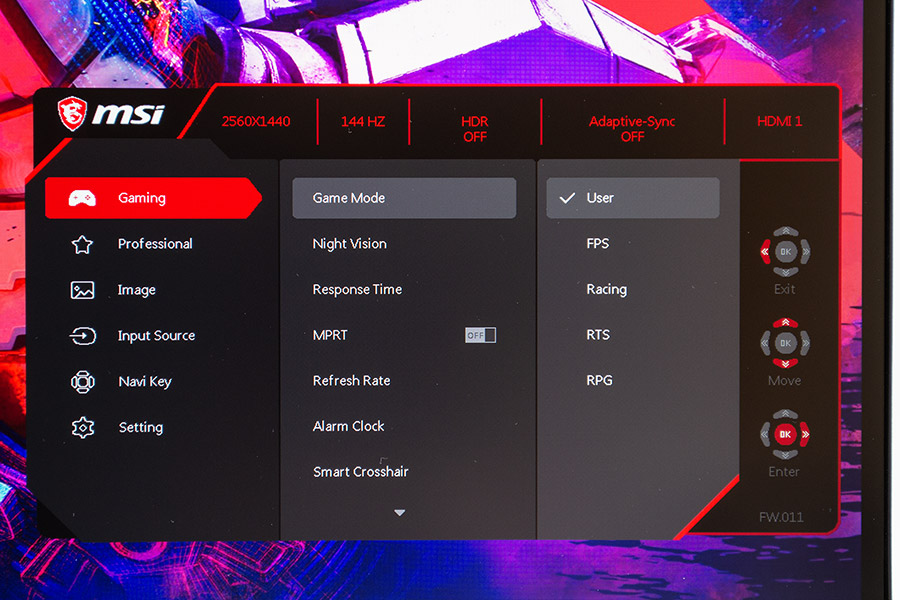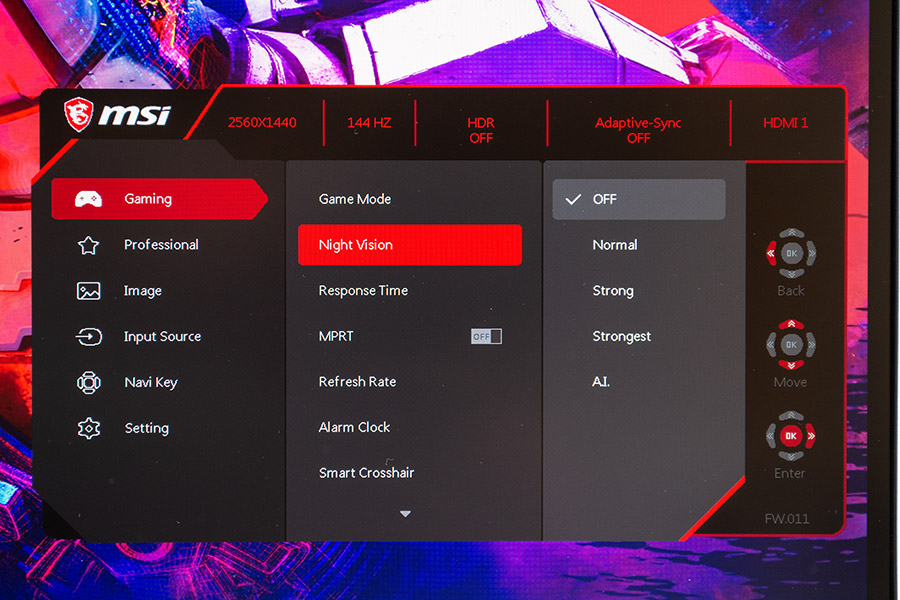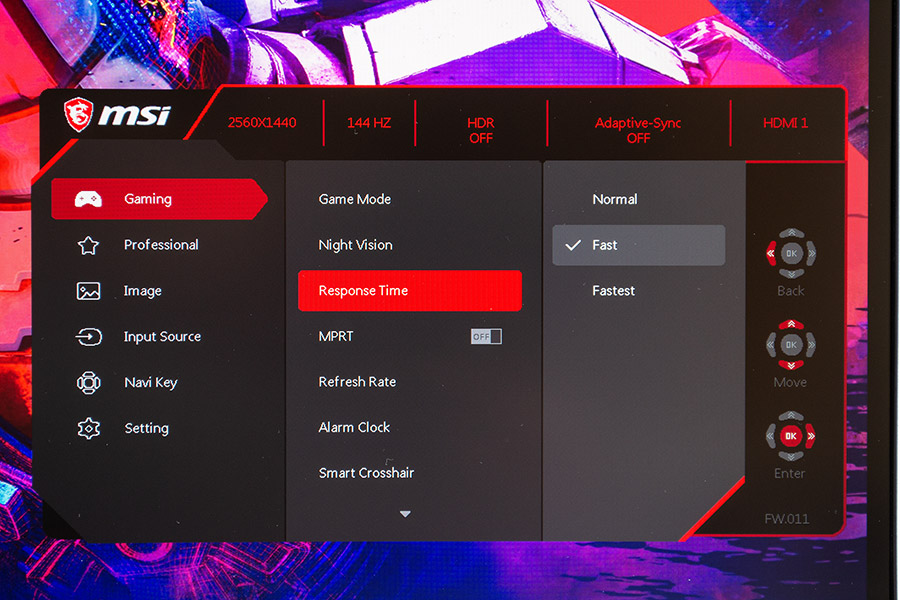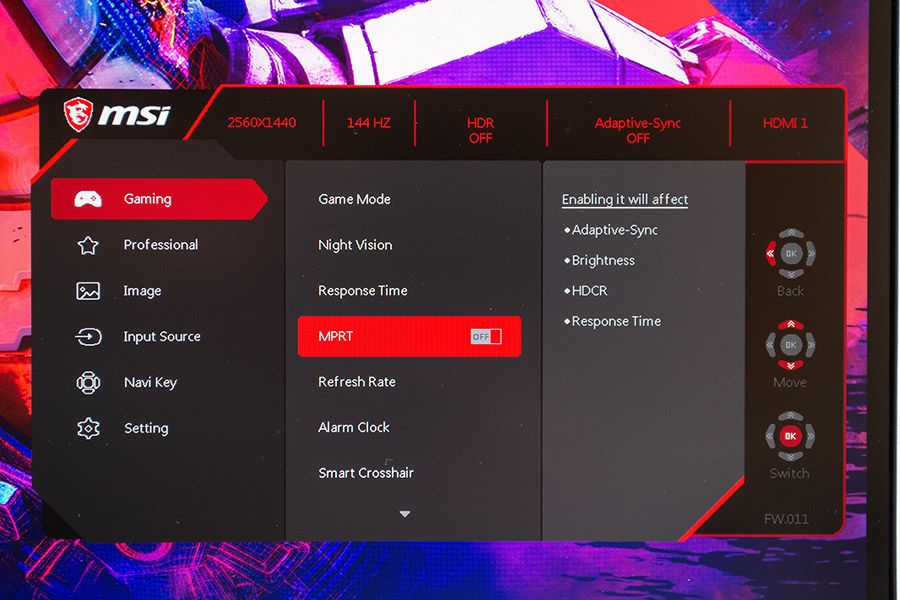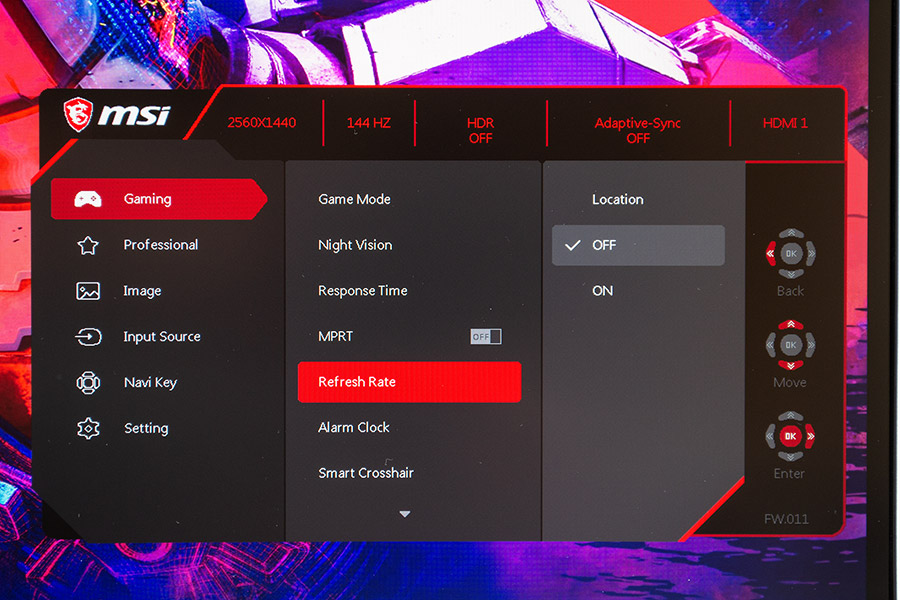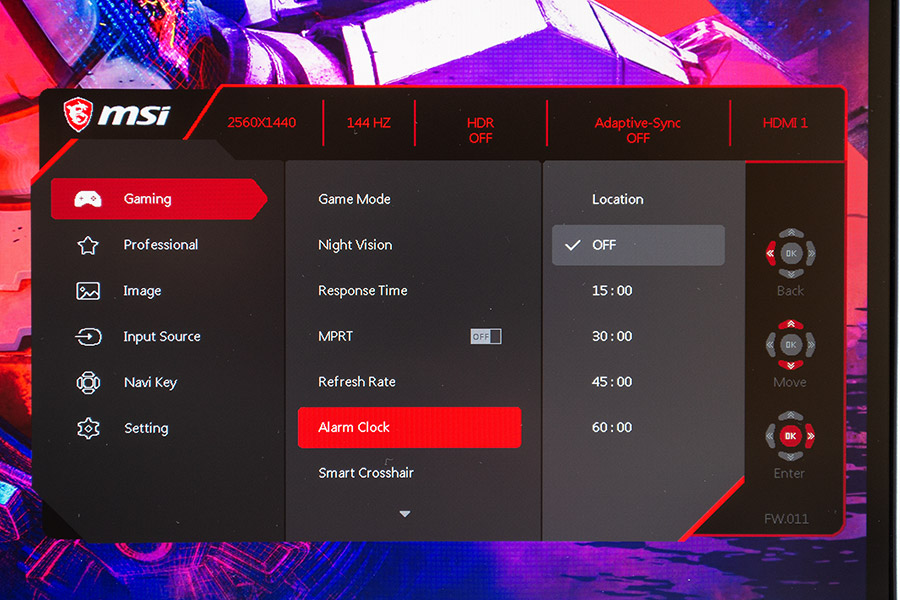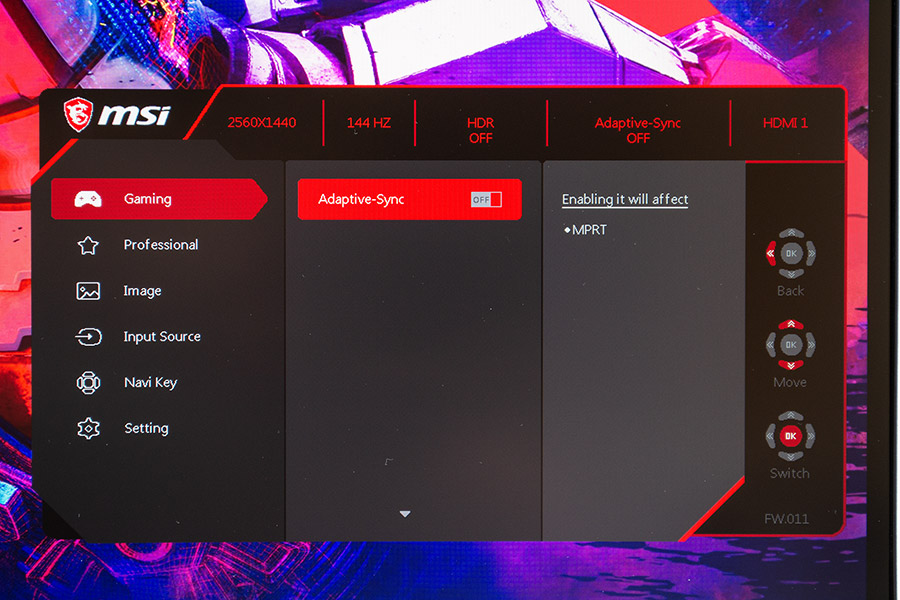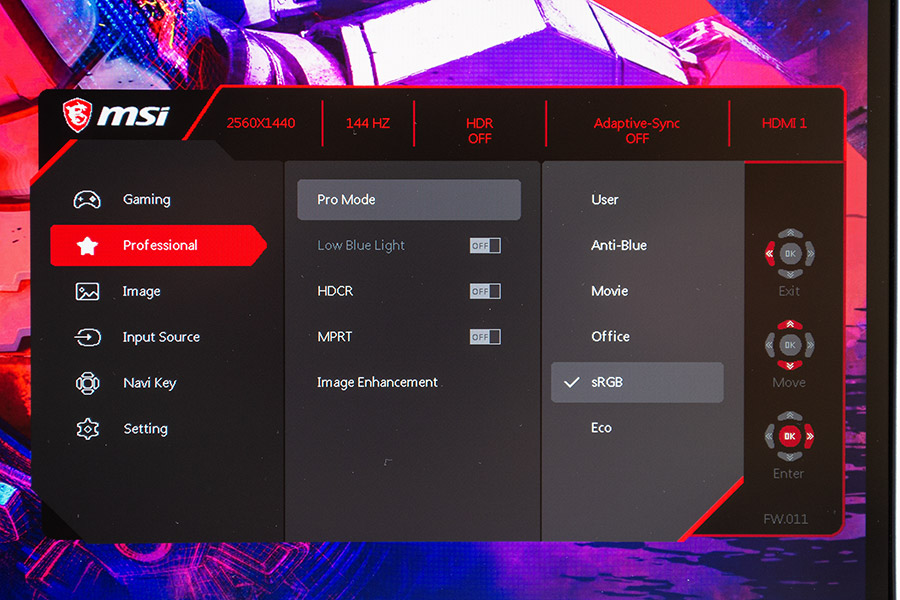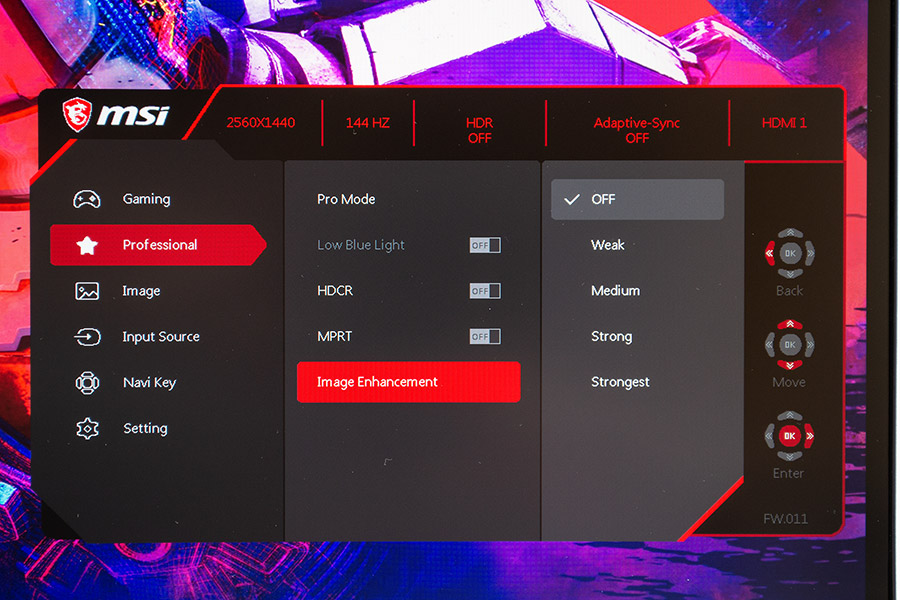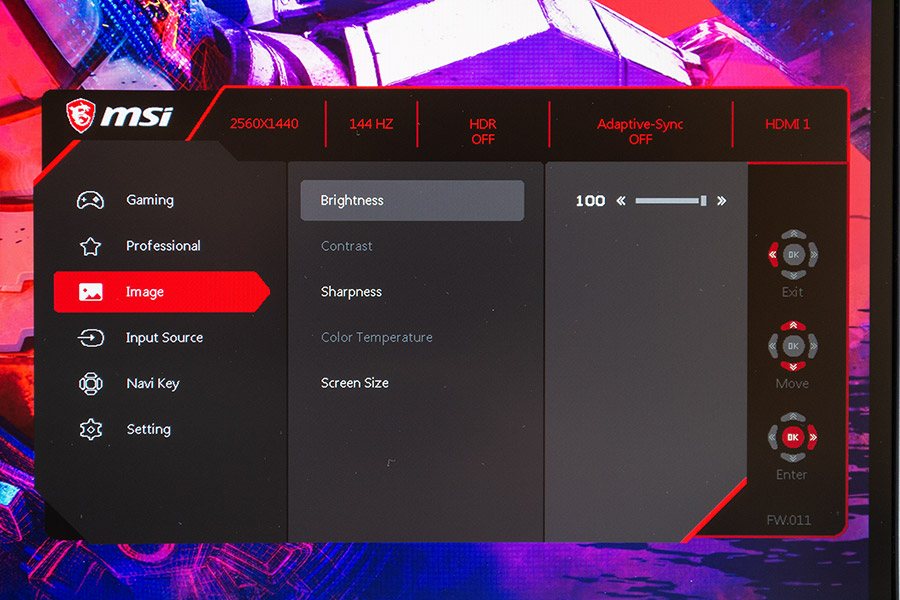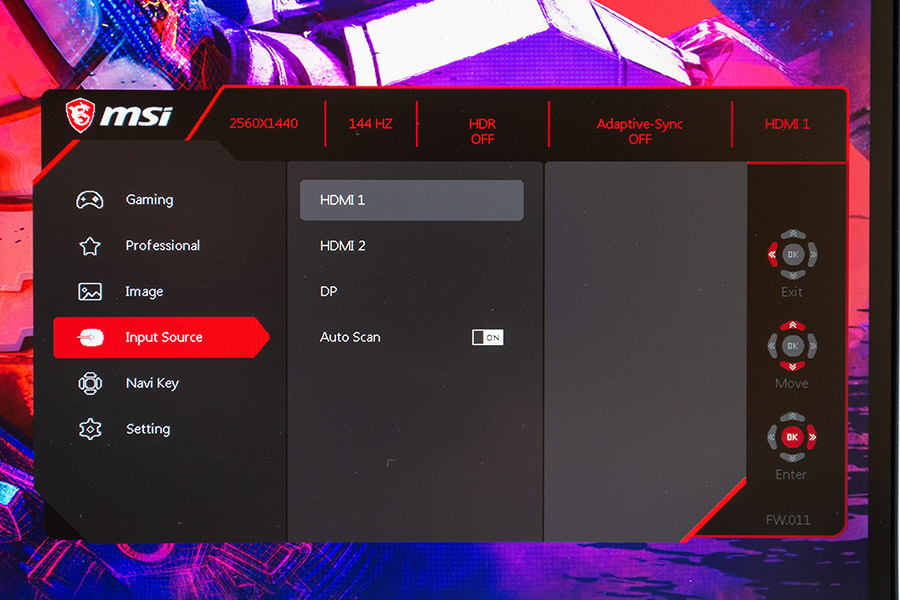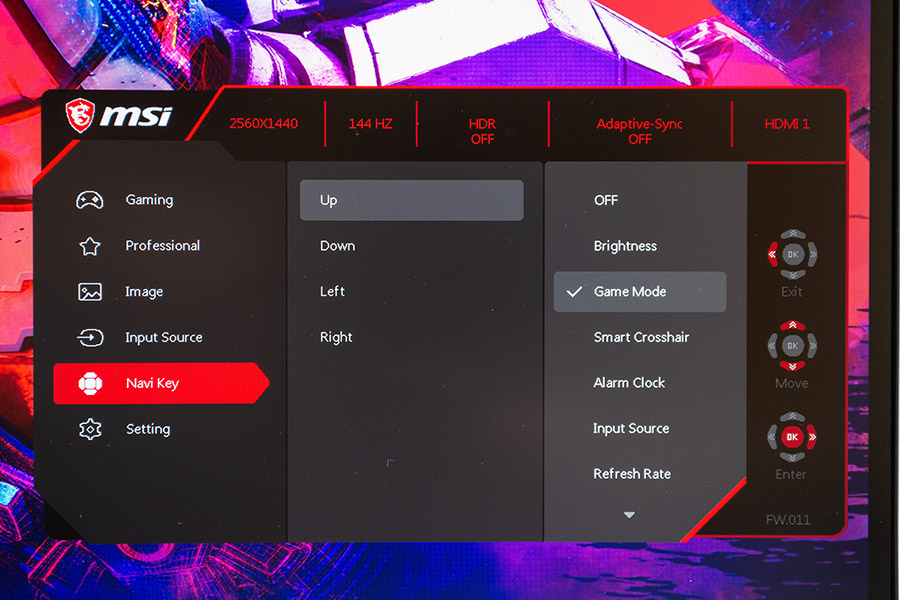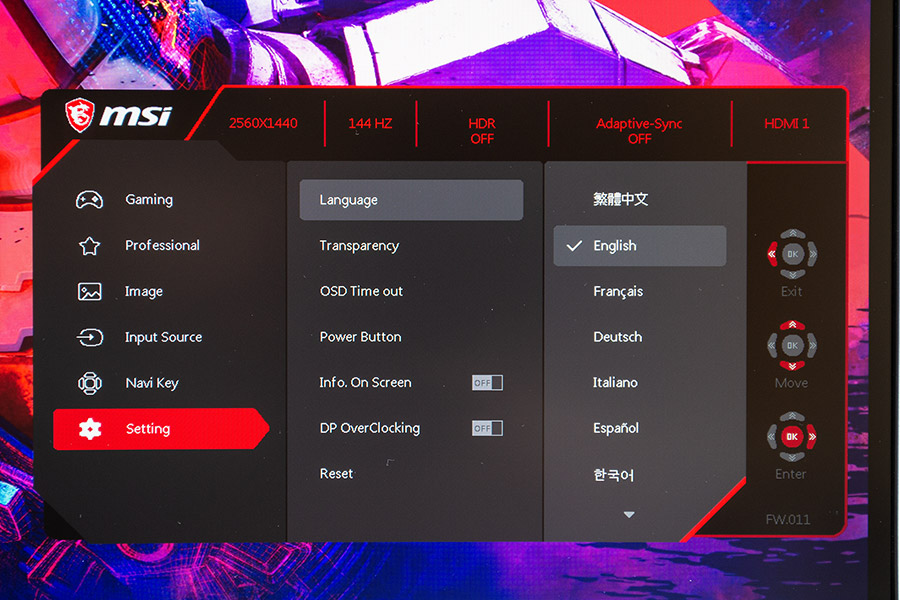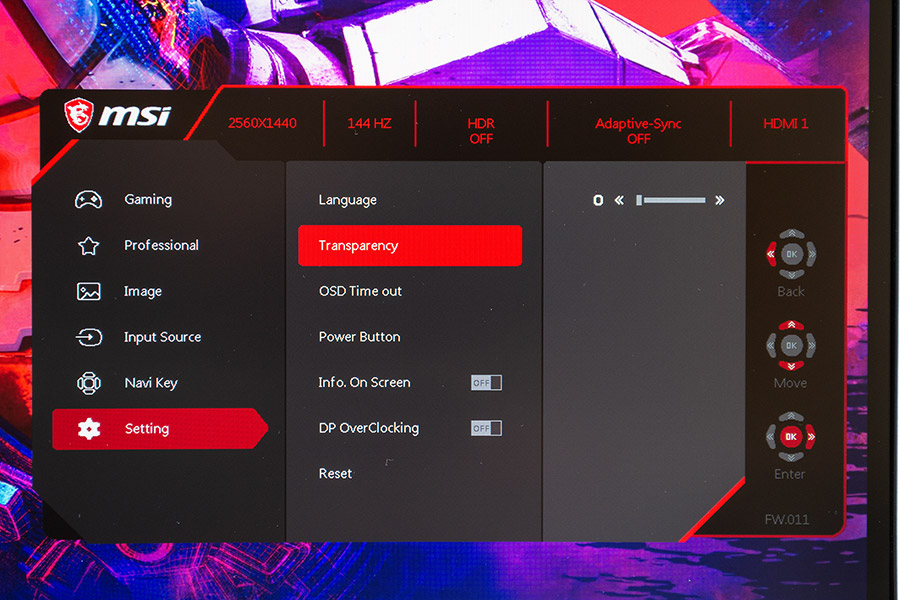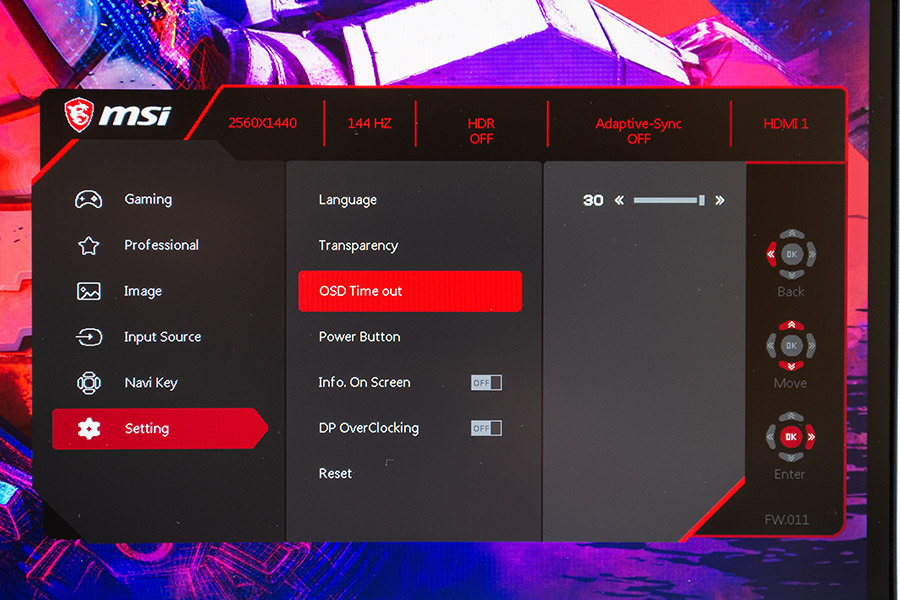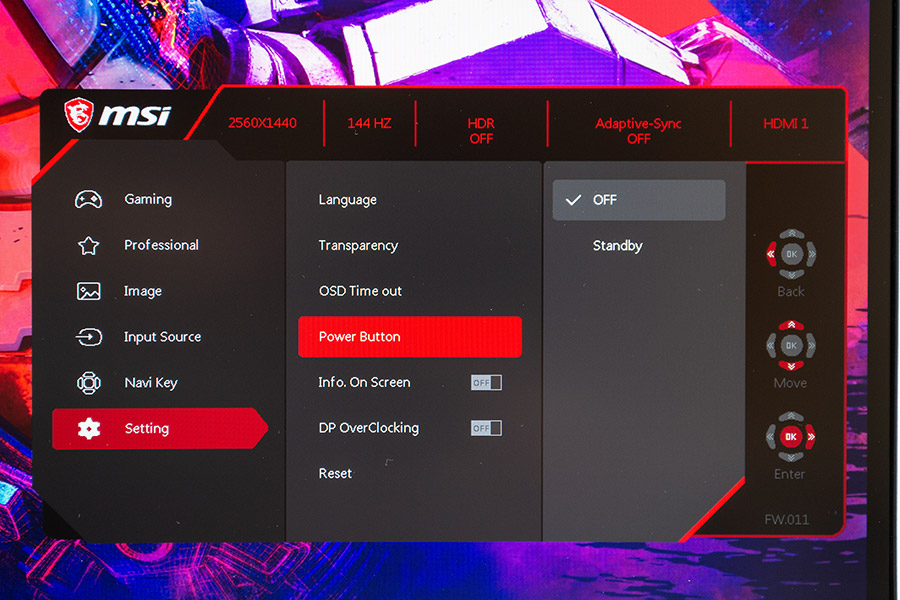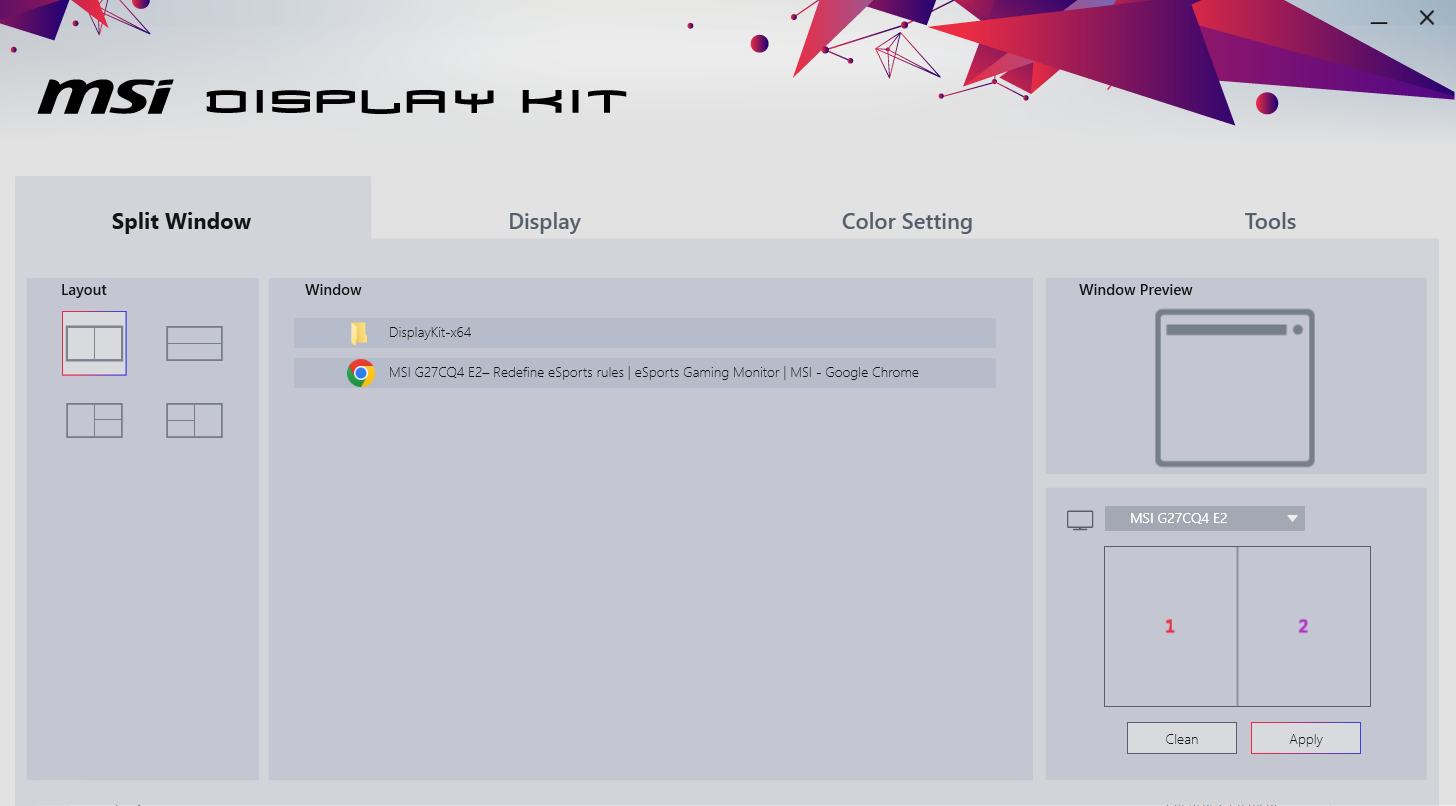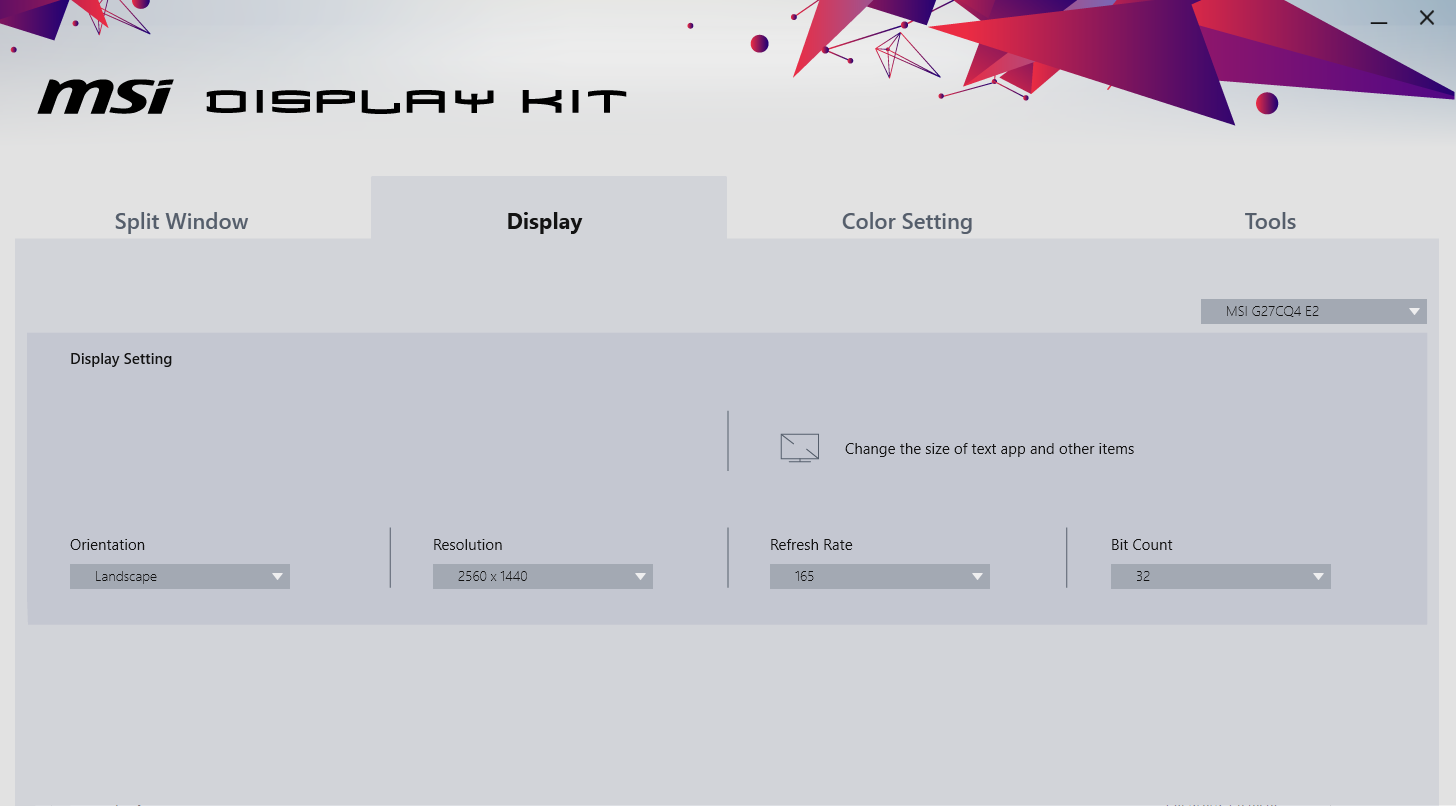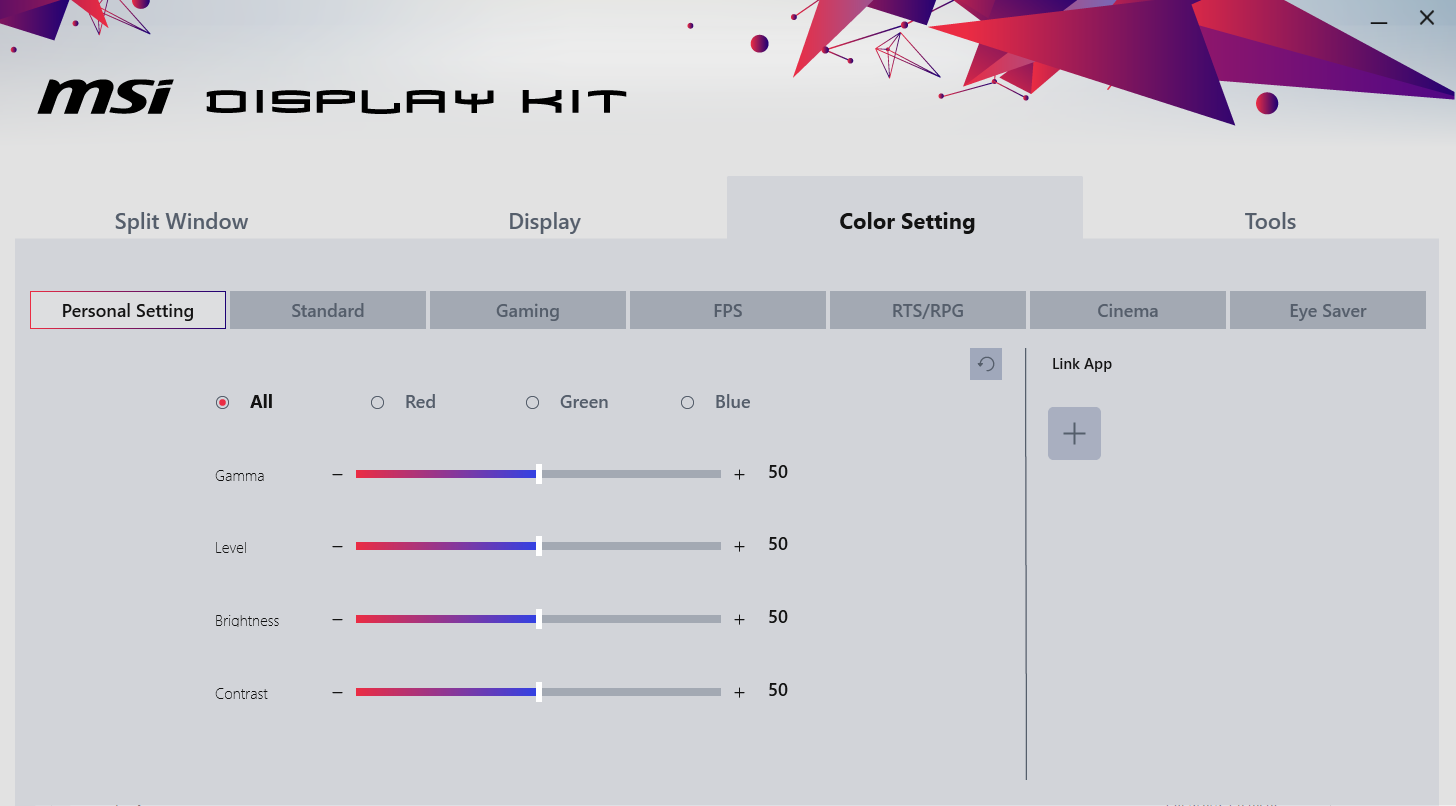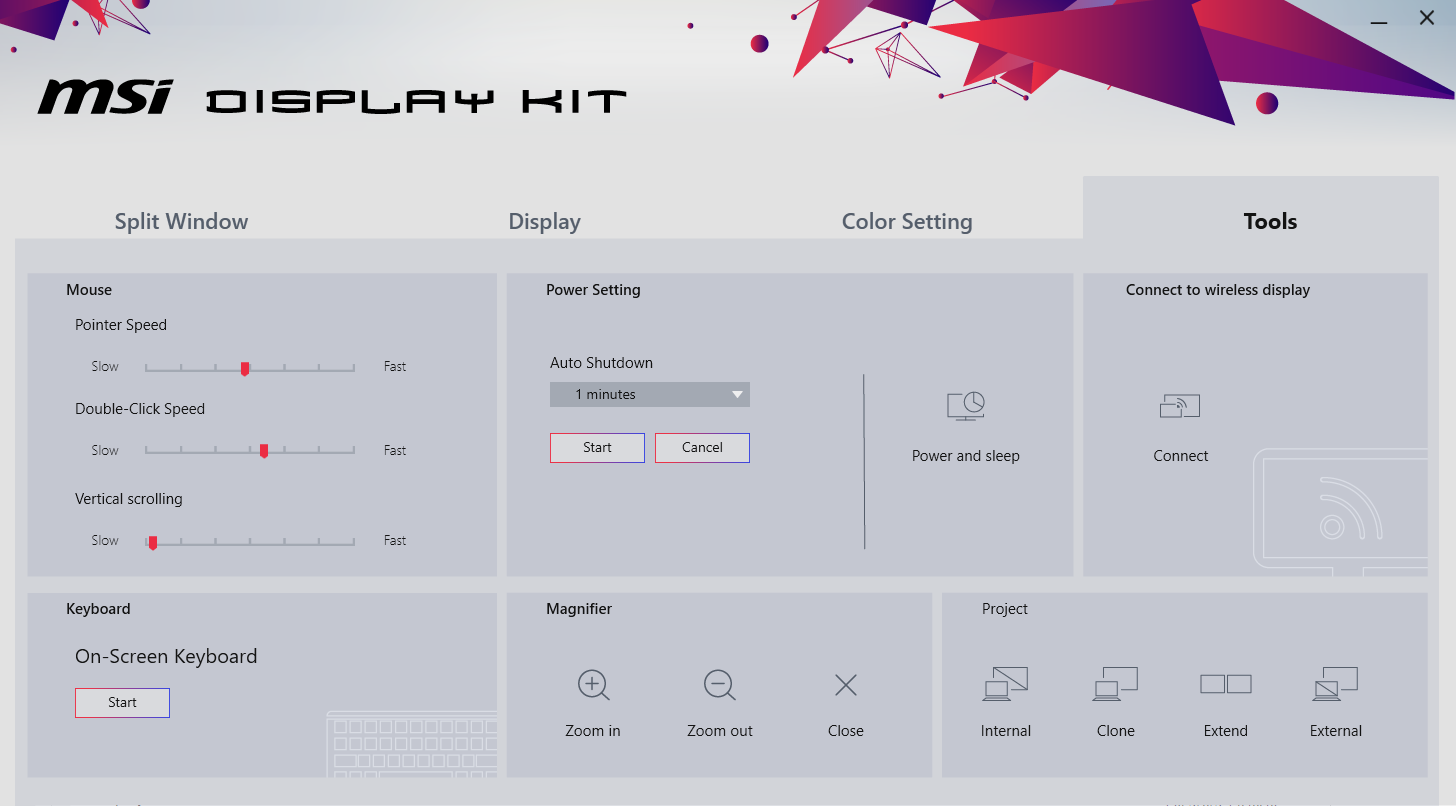Меню керування
При натисканні джойстика користувач потрапляє в екранне меню налаштувань. Зверху у ньому відображена одразу уся корисна інформація про поточну роздільну здатність, частоту оновлення, режим HDR, статус Adaptive-Sync та порт підключення. В меню ігрових режимів на вибір є користувацький режим, та фабричні режими для ігор у жанрі FPS, Racing, RTS та RPG.
Режим «нічного бачення» дозволяє обрати чотири варіанти спеціальних налаштувань параметрів екрана для користування монітором у темряві.
У налаштуваннях швидкості відклику матриці є три варіанти — нормальний, швидкий та найшвидший.
При вмиканні режиму MPRT є інформація про параметри, на які він вплине.
Refresh Rate — це OSD-екран, який при вмиканні відображає поточну частоту оновлення кадрів. Для цього можна обрати відповідну позицію на екрані, як правило, в одному з кутів.
Є можливість налаштувати вбудований таймер. Та обрати для нього позицію на екрані. Більше ніяких «ще 15 хвилин, ой, а вже п’ята ранку»!
Ще одна традиційно приємна для FPS-гравців функція — це екранний приціл. Більше не потрібно малювати його маркером чи позначати клейкою стрічкою. Можна обрати форму, колір та розташування.
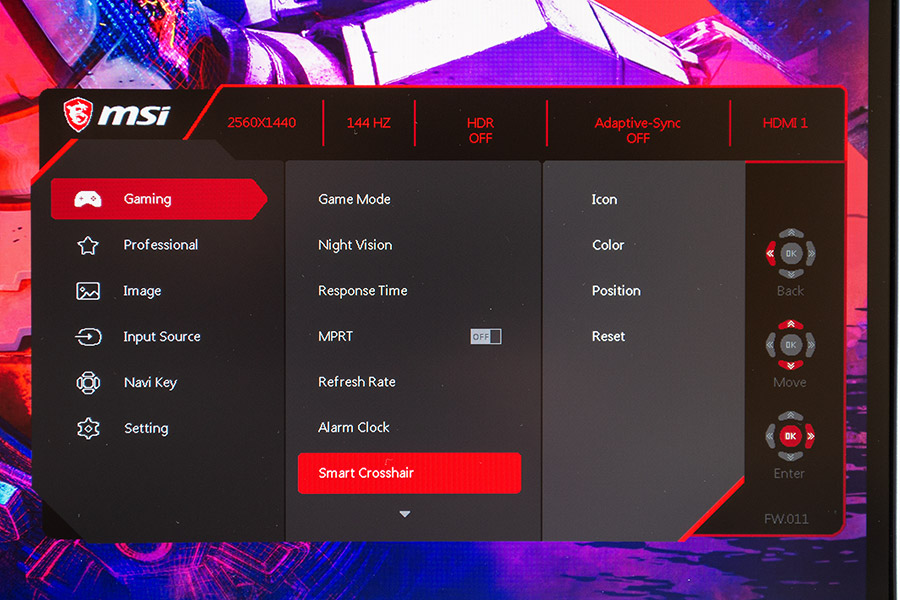
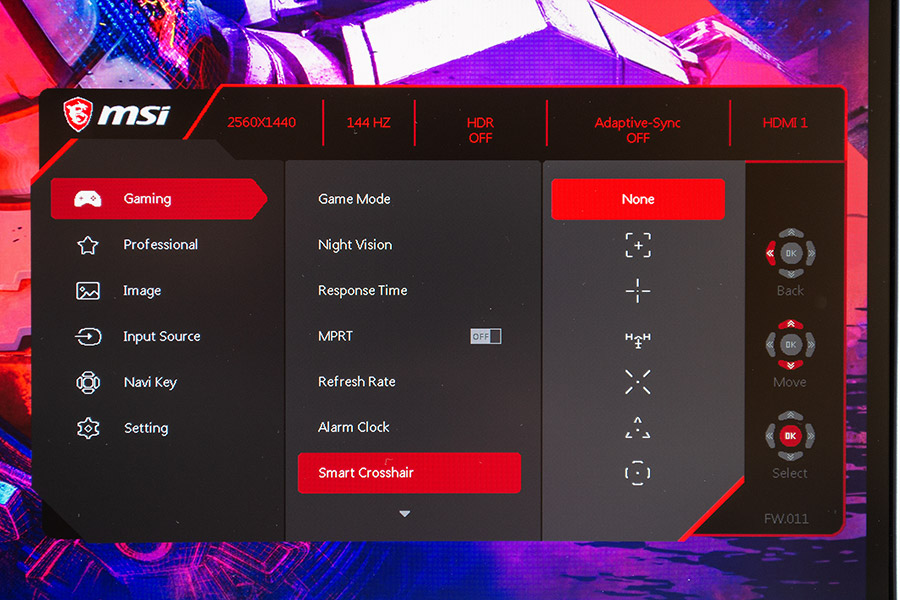
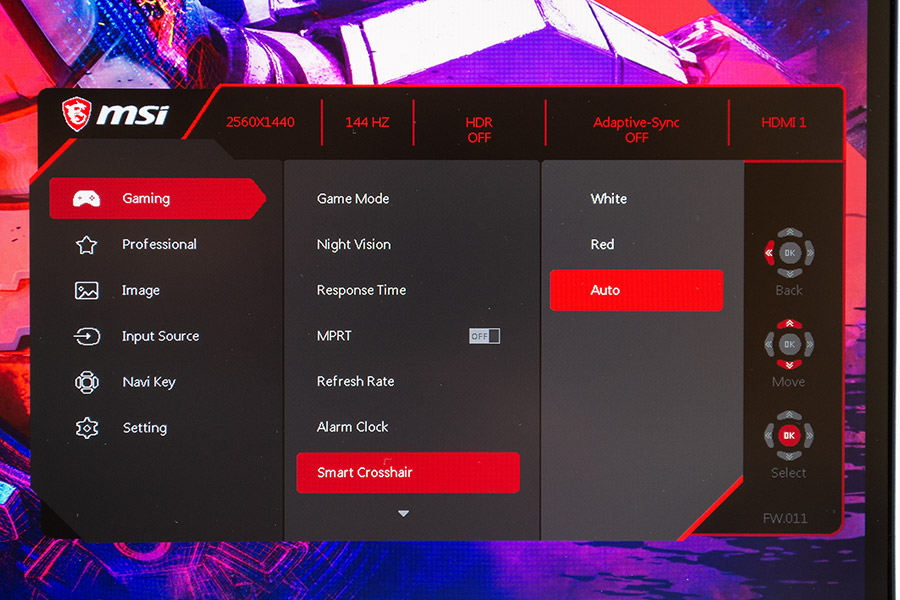
І десь в кінці першого розділу меню ховається вимикач функції Adaptive-Sync. Який впливає на функцію MPRT.
У другому «професійному» пункті меню ховаються додаткові фабричні режими налаштування картинки під зменшення кількості шкідливого блакитного світла, перегляд фільмів, офісну роботу, дизайнерську роботу з кольором (sRGB). А ще режим економії енергії, який увімкнений за фабричним налаштуванням. Тут є також перемикачі Low Blue Light, HDCR (динамічна контрастність) та дублюється MPRT.
Функція покращення зображення має чотири ступені та відповідає за чіткіше «вимальовування» контурів предметів. Впливає на контраст.
Вкладка Image дозволяє регулювати всі основні параметри зображення, в залежності від обраного режиму монітора. До речі, зміни записуються у профіль поточного режиму, замість фабричних параметрів. Тут налаштовується яскравість, контрастність, різкість, окремо температура для кожного з трьох основних кольорів та співвідношення розміру екрана (3:4 або 16:9).
На вкладці відео входів можна або обрати один з них вручну, або увімкнути автоматичний вибір того, на який подається сигнал.
У вкладці Navi Key можна налаштувати швидкий вибір певної функції на одну з чотирьох позицій джойстика. Доволі зручно, якщо часто перемикаєте якийсь параметр. Не потрібно зайвий раз проходити усе меню.
Остання вкладка відповідає за налаштування самого меню монітора. Тут можна обрати мову інтерфейсу OSD.
Налаштувати прозорість меню.
Виставити час відключення меню при відсутності команд.
Налаштувати функцію кнопки живлення, вивести постійну інформацію про поточні параметри на дисплей, розігнати Display Port до максимуму, або скинути усе на фабричні налаштування.
Програмне забезпечення
З офіційної сторінки продукту можна завантажити драйвер монітора з кольоровим профілем та спеціальний невеличкий застосунок під назвою Display Kit (поточна версія 0.0.2.2). У ньому можна розділяти дисплей на дві або три області для відображення лише певних застосунків.
Налаштовувати орієнтацію картинки, роздільну здатність, частоту оновлення та розрядність картинки.
Перемикати фабричні режими зображення, налаштувати свій варіант якості картинки, або прив’язати перемикання профілю до запуску певного застосунку.
У вкладці інструментів чомусь є налаштування параметрів миші, можливість виклику екранної клавіатури та екранна лупа. Також міняється час автоматичного вимикання монітора у простої. Ще є підключення до бездротового дисплея та перемикання дисплеїв між собою.